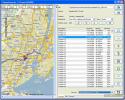Muziekspelers bedienen vanaf de Linux-opdrachtregel
Luister je naar muziek terwijl je in de Linux-terminal werkt? Vind je het vervelend om de terminal te moeten verlaten, zelfs voor een minuut, om een nummer over te slaan, iets te pauzeren of het afspelen van muziek helemaal te stoppen? Als dat zo is, zult u geïnteresseerd zijn om te weten dat het mogelijk is om muziekspelers te bedienen vanaf de Linux-opdrachtregel. Volg mee terwijl we twee eenvoudige manieren bespreken om de Linux-opdrachtregel te gebruiken om muziekspelers te bedienen!
Methode 1 - PlayerCTL
PlayerCTL is een opdrachtregelapplicatie die, indien gebruikt, kan worden beheerd muziekspelers vanaf de opdrachtregel, zolang ze MPRIS (Media Player Remote Interfacing Specification) ondersteunen.
PlayerCTL installeren
Helaas is PlayerCTL niet vooraf geïnstalleerd op een van de reguliere Linux-distributies. Dus voordat we je laten zien hoe je het gebruikt om je muziekspeler te bedienen via de opdrachtregel, moeten we demonstreren hoe je het moet installeren. Gelukkig is PlayerCTL een favoriet in de Linux-gemeenschap, dus het is niet moeilijk om het te krijgen.
Om de PlayerCTL-applicatie die op uw Linux-pc werkt te installeren, opent u een terminalvenster door op te drukken Ctrl + Alt + T of Ctrl + Shift + T op het toetsenbord. Volg daarna de onderstaande opdrachtregelinstructies die overeenkomen met de distributie die u gebruikt.
Ubuntu
Gebruik het volgende om PlayerCTL aan Ubuntu te laten werken Apt commando.
Opmerking: PlayerCTL bevindt zich alleen in de Ubuntu-softwarebronnen voor versie 19.10 en nieuwer.
sudo apt playerctl installeren
Debian
Op Debian kan met behulp van het volgende een oudere versie van het PlayerCTL-programma worden geïnstalleerd vanuit de "Main" -softwarerepository apt-get commando.
sudo apt-get install playerctl
Houd er rekening mee dat deze versie van PlayerCTL alleen beschikbaar is voor Debian 10 Buster- en Debian Sid-gebruikers. Als u toegang tot deze app wilt krijgen en u op Debian 9 zit, moet u eerst uw besturingssysteem upgraden. Om te upgraden van Debian 9 naar Debian 10, volg onze gids over het onderwerp. Zorg er ook voor dat u de officiële documentatie raadpleegt.
Arch Linux
Op Arch Linux kun je het PlayerCTL-programma installeren via de 'Community'-softwarerepository. Zorg ervoor dat u uw Pacman.conf-bestand bewerkt met de "Community" -softwarerepository, anders is het niet mogelijk om de app te installeren.
Gebruik het volgende als "Community" is ingeschakeld op uw systeem Pacman commando hieronder om PlayerCTL aan Arch Linux te laten werken.
sudo pacman -S playerctl
Fedora
Vanaf Fedora 30 is PlayerCTL beschikbaar voor alle Fedora Linux-gebruikers. Gebruik het volgende om de software op uw systeem te installeren dnf installeren commando.
sudo dnf playerctl installeren
OpenSUSE
Vanaf OpenSUSE 15.1 is het mogelijk om de PlayerCTL-app te laten werken. Gebruik het volgende om de installatie te starten zypper installeren commando.
sudo zypper playerctl installeren
Kunt u PlayerCTL niet laten werken aan uw release van OpenSUSE? Mogelijk gebruikt u een verouderde versie van LEAP. Zorg ervoor dat u upgradet van 15.0 naar 15.1!
Generieke Linux
De PlayerCTL-applicatie is beschikbaar voor installatie voor alle Linux-gebruikers via de broncode op GitHub. Als u een Linux-besturingssysteem gebruikt waarop PlayerCTL niet direct beschikbaar is, klikt u op hier om te leren hoe je het helemaal opnieuw kunt bouwen.
PlayerCTL gebruiken om het afspelen van muziek te regelen

PlayerCTL kan pauzeren, afspelen, stoppen, naar het volgende nummer gaan en teruggaan naar het vorige nummer. Open een terminalvenster en volg de onderstaande opdrachtvoorbeelden om te leren hoe u het kunt gebruiken om het afspelen van muziek te regelen.
Opmerking: voer PlayerCTL niet uit als root met sudo! De opdrachten werken niet!
Pauze
Wilt u een nummer dat momenteel wordt afgespeeld, pauzeren? Maak gebruik van de playerctl pauze commando.
playerctl pauze
Speel
Probeer je het afspelen van een nummer opnieuw te starten vanaf de opdrachtregel? Gebruik de playerctl spelen commando.
playerctl spelen
Hou op
Wilt u het afspelen van muziek helemaal stoppen? Voer de... uit playerctl stoppen commando.
playerctl stoppen
De volgende
Wilt u doorgaan naar het volgende nummer in uw afspeellijst? Uitvoeren playerctl volgende in de opdrachtregel.
playerctl volgende
Vorige
Per ongeluk te veel nummers overslaan? Ga terug naar het vorige nummer met playerctl vorige.
playerctl vorige
Methode 2 - Omnipause

Omnipause is een andere opdrachtregelapp die muziek vanaf de opdrachtregel kan bedienen. In tegenstelling tot PlayerCTL werkt het echter niet met een speler die MPRIS ondersteunt. In plaats daarvan werkt het met D-Bus, dat alleen door sommige muziek-apps wordt ondersteund.
Omnipause installeren
Helaas is Omnipause lang niet zo populair als PlayerCTL, dus de app is niet aanwezig in de softwarerepository's van populaire Linux-distributies. In plaats daarvan moet je de broncode downloaden van GitHub en deze helemaal opnieuw compileren.
Om de installatie van Omnipause te starten, opent u een terminalvenster door op te drukken Ctrl + Alt + T of Ctrl + Shift + T op het toetsenbord. Gebruik vervolgens de onderstaande opdrachten om de Git-app op je systeem in te stellen.
Ubuntu
sudo apt git installeren
Debian
sudo apt-get install git
Arch Linux
sudo pacman -S git
Fedora
sudo dnf installeer git
OpenSUSE
sudo zypper installeer git
Met de Git-tool geïnstalleerd, gebruik de git kloon commando om de Omnipause broncode te downloaden.
git kloon https://github.com/mel00010/OmniPause.git
Verplaats het terminalvenster naar de map "OmniPause" en installeer het programma met sudo make install.
cd OmniPause sudo make install
Gebruik Omnipause om het afspelen van muziek te regelen
Met Omnipause kun je muziek pauzeren, starten of hervatten met afspelen, het afspelen stoppen met de stopopdracht, een nummer vooruitgaan met volgende en teruggaan met vorige. Volg de onderstaande opdrachtvoorbeelden om te leren hoe u uw favoriete muziekspeler bedient met Omnipause.
Pauze
Gebruik de om het afspelen van muziek te pauzeren met OmniPause omnipause pauze commando.
omnipause pauze
Speel
Moet u het afspelen starten of hervatten? Gebruik de omnipause spelen commando in een terminalvenster.
omnipause spelen
Hou op
Wilt u het afspelen van muziek helemaal stoppen? Voer de... uit omnipause stop commando.
omnipause stop
De volgende
Wil je een nummer vooruitgaan in de afspeellijst? Voer de omnipause volgende commando.
omnipause volgende
Vorige
Wilt u een nummer in uw afspeellijst teruggaan? Rennen omnipause vorige
omnipause vorige
Zoeken
Recente Berichten
De 5 beste docks om op Linux te gebruiken
Ben je een fan van hoe Mac OS-gebruikers schakelen tussen applicati...
Hoe snapshots te maken met BtrFS op Linux
Wilt u snapshots van gegevens op uw Linux-pc maken voor het geval e...
Snel routes bewerken en converteren met Route Converter
Als u veel reist of gewoon alle routes in de gaten wilt houden, dan...